他のユーザーがアクセスできるサイトでも、ユーザーによってはアクセスできない場合があります。
これは、最近ドメインの DNS を変更した場合、ドメインに接続した場合、またはドメインを一時的に有効期限切れにした場合に発生する可能性があります。
ブラウザーのキャッシュを削除しても問題が解決しない場合は、コンピューターの DNS キャッシュを削除してみてください。
DNS キャッシュは DNS の要求を高速化するために、すべてのオペレーティングシステムで使用されます。これは、アクセスしたサイトのコピーをブラウザーに保存し、次回アクセスしたときにすばやく表示できるようにする方法と似ています。
DNS キャッシュは自動的に更新されますが、次の DNS キャッシュが更新される前に DNS レコードが変更された場合は、DNS キャッシュを手動で削除する必要が生じる場合があります。
Windows 8、10、11、Windows 7、macOS、Linux の手順に移動します。
コマンドプロンプトを入力するには、Windows キー (キーボードの左側の Ctrl キーと Alt キーの間) を押して、「msdos」と入力します。
以下のスクリーンショットのように、右側に「コマンドプロンプト」が表示されたら、「管理者として実行」をクリックします。
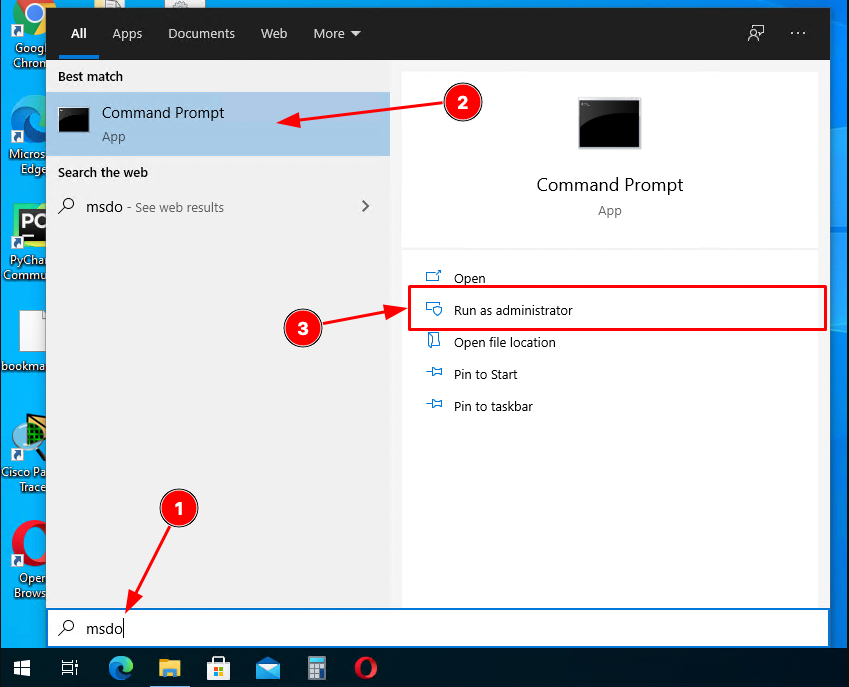
次に、以下を入力します。
C:> ipconfig /flushdns
キーボードの Enter キーを押して、DNS キャッシュを削除します。
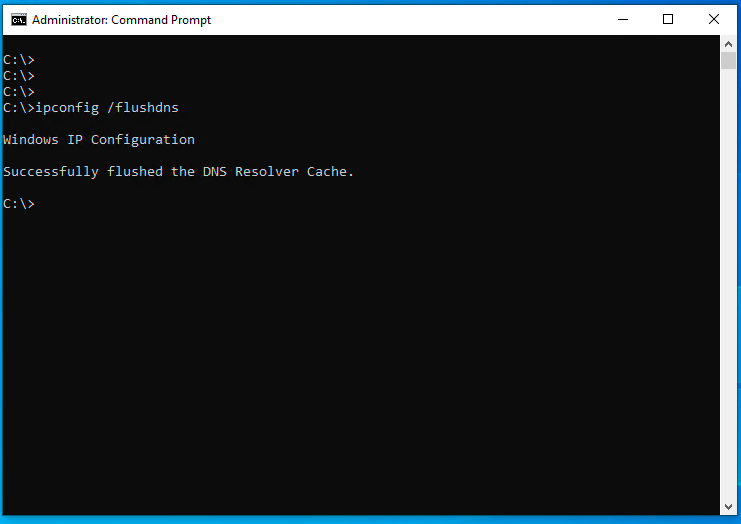
コンピューターが Windows 7 で実行されている場合、次の手順を実行します。
- スタートボタンをクリックします。
- 検索バーに「
cmd」と入力します。 - コマンドプロンプトが開いたら、以下を入力します。
C:> ipconfig /flushdns- キーボードの Enter キーを押し、この操作を数回繰り返します。
- 「
exit」と入力し、Enter キーを押してコマンドプロンプトを終了します。
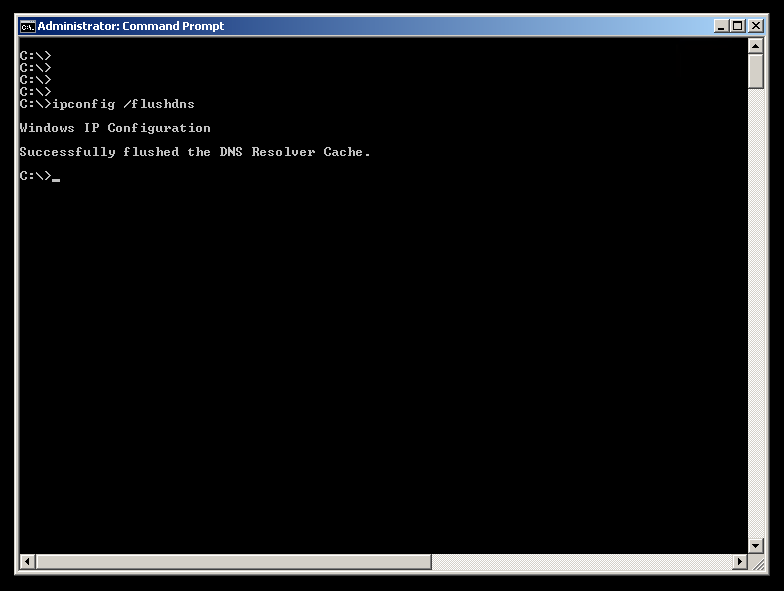
以下のコマンドを実行する前に macOS バージョンを確認します。
macOS バージョンを確認するには、Apple のロゴ (画面の左上) をクリックし、「この Mac について」を選択します。 Mac コンピューターのさまざまな詳細を表示する小さいダイアログが開きます。
「概要」タブが開かれていることを確認します。2行目に正確なバージョンが表示されます。
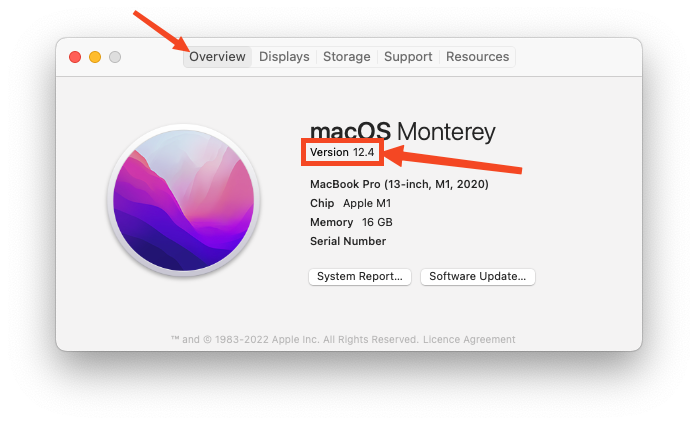
次に、コマンド (⌘) + スペースを同時に押し、「Terminal」と入力して、Spotlight から「ターミナル」アプリを起動します。
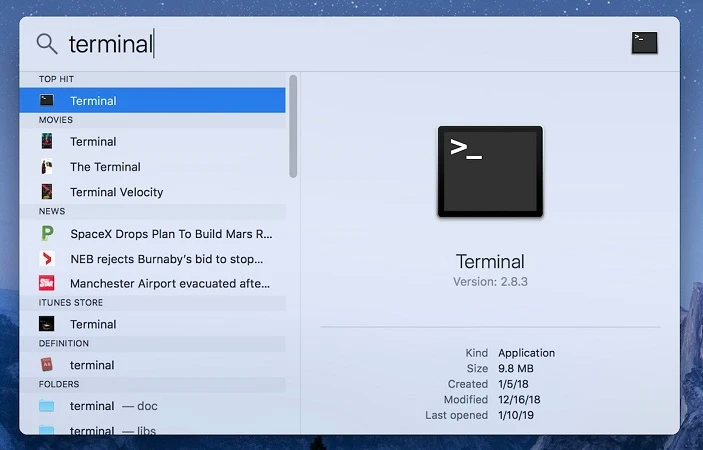
💡
これらのコマンドではさらなるアカウント権限が求められるため、パスワードを準備しておく必要があることにご注意ください。
ターミナルアプリを起動した後、以下に示すコマンドを正確にコピー & ペーストします。お使いの macOS バージョンを確認してください。
10.11 以降
El Capitan、Sierra、High Sierra、Mojave、Catalina、Bigt Sur、Monterey、Ventura
sudo killall -HUP mDNSResponder10.10
Yosemite
sudo discoveryutil udnsflushcaches10.7、10.8、10.9
Lion、Mountain Lion、Mavericks
sudo killall -HUP mDNSResponder10.6
Snow Leopard
sudo dscacheutil -flushcache10.5 以前
Leopard、Tiger、Panther、Jaguar、Puma、Cheetah、Kodiak
sudo lookupd -flushcache上のリストから関連するコマンドを実行した後、アクセスできなかったサイトを開いてみてください。
Linux には多数のディストリビューションがあるため、それぞれに固有のコマンドは提供していません。Linux ディストリビューションで DNS キャッシュを削除する正確な手順を確認するには、使用するディストリビューションのサイト、フォーラム、またはドキュメントをご覧ください。
以下の例が機能するかどうかは、使用しているディストリビューションによって異なります。
これらのコマンドを実行するには、アカウントのパスワードを入力する必要がある場合があります。
以下を使用する Linux ディストリビューションで DNS キャッシュを削除する例:
dnsmasq
user@host$ sudo /etc/init.d/dnsmasq restart
pdnsd
user@host$ sudo pdnsd-ctl empty-cache
nscd
user@host$ sudo service nscd restart
または、以下を試してみてください。
user@host$ /etc/rc.d/init.d/nscd stop
user@host$ /etc/rc.d/init.d/nscd start
dns-clean
user@host$ sudo /etc/init.d/dns-clean restart
bind
user@host$ sudo /etc/init.d/named restart
Android OS では DNS キャッシュが10分間保存されます。削除方法は設定されていません。
ただし、端末のクイック設定ペインで「機内モード」の切り替えを試すことができます。
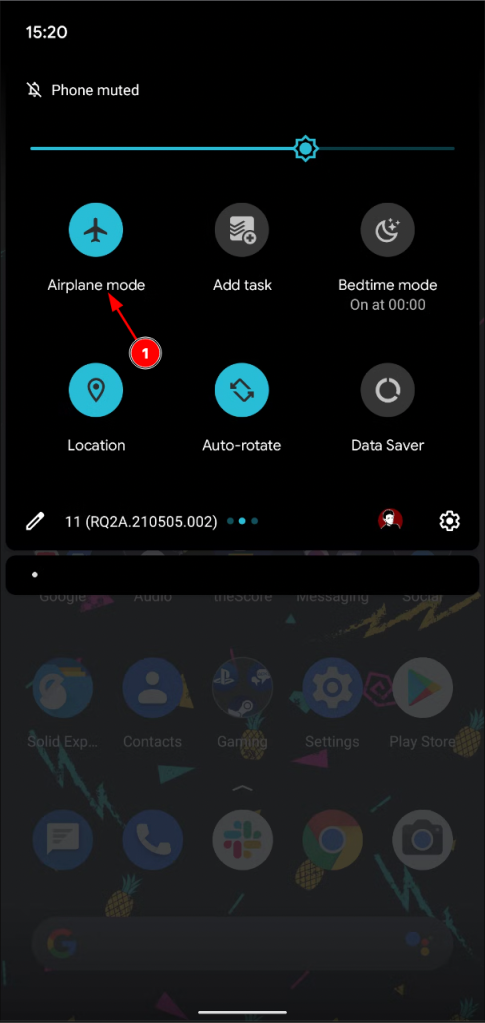
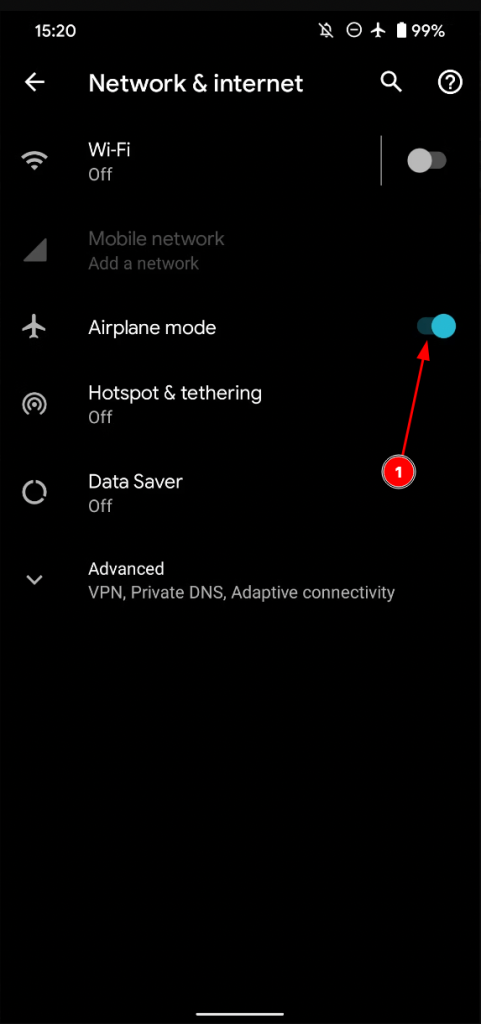
💡
携帯電話のクイック設定ペインは、上に示すスクリーンショットと異なる場合があります。
機内モードに関する特定の手順については、お使いの端末メーカーのユーザーマニュアルを確認してください。
Chrome ブラウザーアプリを開いて次を実行することにより、DNS キャッシュを削除することもできます。
- URL フィールドをタップします。
- 「
chrome://net-internals/#dns」と入力し、その URL を開きます。 - 左サイドバーで「DNS」をタップします。
- 「Clear host cache」ボタンをタップします。
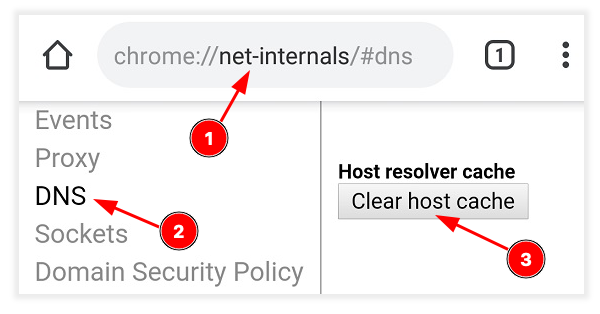
iPhone または iPad 端末の DNS キャッシュを削除する方法は2つあります。
「機内モード」に切り替える方法が最も簡単です。
- 「機内モード」をオンにします。
- 10~15秒待ちます。
- 「機内モード」をオフにします。
iPhone の DNS キャッシュを削除するもう1つの方法は、再起動です。
コメントを投稿するにはログインしてください。